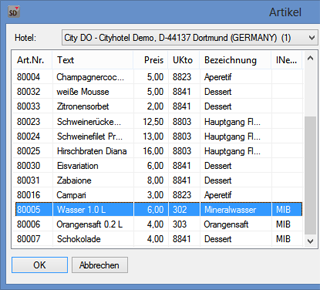Vorbereitungen in protel
Hausdamenliste
Beachten Sie die Hinweise zu Einstellungen in protel für die Verwendung der Housekeeping App. Falls die Hausdamenliste in der App nicht richtig angezeigt wird, prüfen Sie bitte, ob Sie die unten stehenden Hinweise beachtet haben.
protel Version
Sie sollten für die Nutzung von protel Housekeeping mindestens protel Version 2015.19.340 (12.11.2015) verwenden! Dann wird bei jedem Tagesabschluss die Hausdamenliste für den nächsten Tag erstellt. Ferner benötigen Sie mindestens die Version 2.1.0.0 der pWS (protel Web Services). Empfohlen wird allerdings immer die neueste Release-Version.
Wenn Sie trotzdem eine ältere protel Version haben, gehen Sie jeden Morgen wie folgt vor, um eine korrekte Hausdamenliste zu erhalten:
-
Öffnen Sie in protel FO über das Auswahlmenü "Listen" die Hausdamenliste.
-
Setzen Sie oben rechts im Fenster den Haken bei "Berechnung für mobile Geräte".

-
Wählen Sie dann oben links die Option "Neu berechnen" aus...

...und klicken Sie auf [Ansehen].
-
Es ist wichtig, dass Sie jeden Morgen die Berechnung für mobile Geräte erzeugen, um die Hausdamenliste richtig zu erstellen und zu übermitteln!
Nur wenn Sie eine protel Version ab 2013.17.216 (21.06.2013) benutzen, wird dies automatisch im Tagesabschluss erledigt.
 Hinweis Hinweis |
Wenn Sie möchten, dass die Option "Berechnung für mobile Geräte" als Standard aktiviert ist, wenden Sie sich bitte an den protel Support oder Ihren protel Partner. Er wird die Einstellung für Sie vornehmen. |
Punkte und Abteilungen in der Hausdamenliste
Arbeiten Sie mit Punkten oder verschiedenen Hausdamenabteilungen in der Hausdamenliste, müssen diese jeden Morgen zur Housekeeping App übertragen werden.
-
Öffnen Sie in protel FO über das Auswahlmenü "Listen" die Hausdamenliste.
-
Setzen Sie oben rechts im Fenster den Haken bei "Berechnung für mobile Geräte".

-
Klicken Sie dann auf den Button [Ansehen]

-
Setzen auf keinen Fall den Haken bei "Neu berechnen"! Sonst wird die Punktevergabe und die Abteilungszuordnung zurückgesetzt.
Führen Sie die Berechnung für mobile Geräte jeden Morgen durch, um eine korrekte Hausdamenliste in der App zu erhalten.
Benutzerrechte
Einige Benutzerrechte aus protel haben auch Auswirkungen auf die Funktionalität in protel Housekeeping. Wir listen Ihnen hier alle Benutzerrechte auf, die für die App relevant sind.
420 | MO Housekeeping App
Dieses Benutzerrecht benötigt jeder Mitarbeiter, der mit protel Housekeeping arbeitet. Ohne dieses Benutzerrecht, kann er sich nicht in der App anmelden.
423 | MO Einstellungen
Dieses Benutzerrecht erlaubt dem Bediener die Einstellungen der App zu bearbeiten.
218 | FO Lost + Found löschen
Das berechtigt den Benutzer Lost & Found-Einträge zu löschen.
268 | FO Lost + Found Veränderung
Das berechtigt den Benutzer Lost & Found-Einträge zu bearbeiten.
269 | FO Lost + Found Eingabe
Das berechtigt den Benutzer Lost & Found-Einträge anzulegen.
364 | FO Zimmerwartung löschen
Das berechtigt den Benutzer Wartungsaufträge zu löschen.
374 | FO Zimmerwartung ändern
Das berechtigt den Benutzer Wartungsaufträge zu bearbeiten.
375 | FO Zimmerwartung anlegen
Das berechtigt den Benutzer Wartungsaufträge anzulegen.
Um den Verbrauch der Minibar in der App zu verbuchen, müssen Sie einige Einstellungen in protel SD vornehmen.
Artikel kennzeichnen
Legen Sie in protel SD fest, welche Artikel Minibar-Artikel sind. Öffnen Sie das Fenster "Artikel":
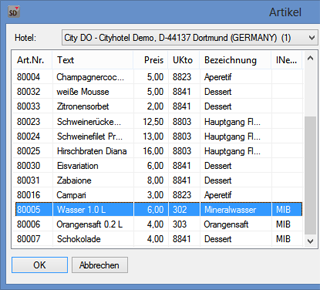
protel SD > Buchhaltung > Umsätze und Zahlungswege > Artikel
Wählen Sie links den gewünschten Artikel aus oder...

protel SD > Buchhaltung > Umsätze und Zahlungswege > Artikel
...geben Sie im rechten Fensterbereich einen neuen Artikel ein und setzen Sie dann die Haken bei "Minibar" und "Verfügbar für mobile Geräte". Bestätigen Sie neue Artikel mit [Neu] und geänderte Artikel mit [Ändern].
Alle Artikel, die auf diese Weise gekennzeichnet wurden, können in der App als Minibar-Verbrauch gebucht werden.
Kasse zuweisen
Bitte achten Sie darauf, dass der protel Benutzer in den protel Stammdaten eine Kasse zugewiesen bekommen muss, um Minibar-Artikel in der App verbuchen zu können. Öffnen Sie die Benutzerverwaltung:

protel SD > Manager > Benutzerverwaltung
Setzen Sie einen Haken bei "Kasse anmelden Nr." und wählen Sie ein Kasse aus. Je nach dem, ob Sie einen neuen Benutzer anlegen oder einem bestehenden Nutzer eine Kasse zuweisen, bestätigen Sie Ihre Eingabe mit [Neu] oder [Ändern].